A fehéregyensúly és a színek beállítása a fényképeken
Tartalomjegyzék
- Miért fontos a fehéregyensúly javítása?
- Fénykép kiválasztása
- Fehéregyensúly beállítása
- Telítettség beállítása
- Színszintek beállítása
- Színhőmérséklet beállítása
- A módosított kép mentése
- A módosított képek használata a Színválasztóval
- Hátterek eltávolítása a módosított képekről
- Az ArtistAssistApp-ról
Az ArtistAssistApp lehetővé teszi a fénykép fehéregyensúlyának és színeinek beállítását néhány kattintással.
Miért fontos a fehéregyensúly javítása?
Készített már fényképet a festményéről, hogy közzétegye egy weboldalon vagy a közösségi médiában? De a megvilágítástól függetlenül fehér papír helyett szürke hátteret kap?
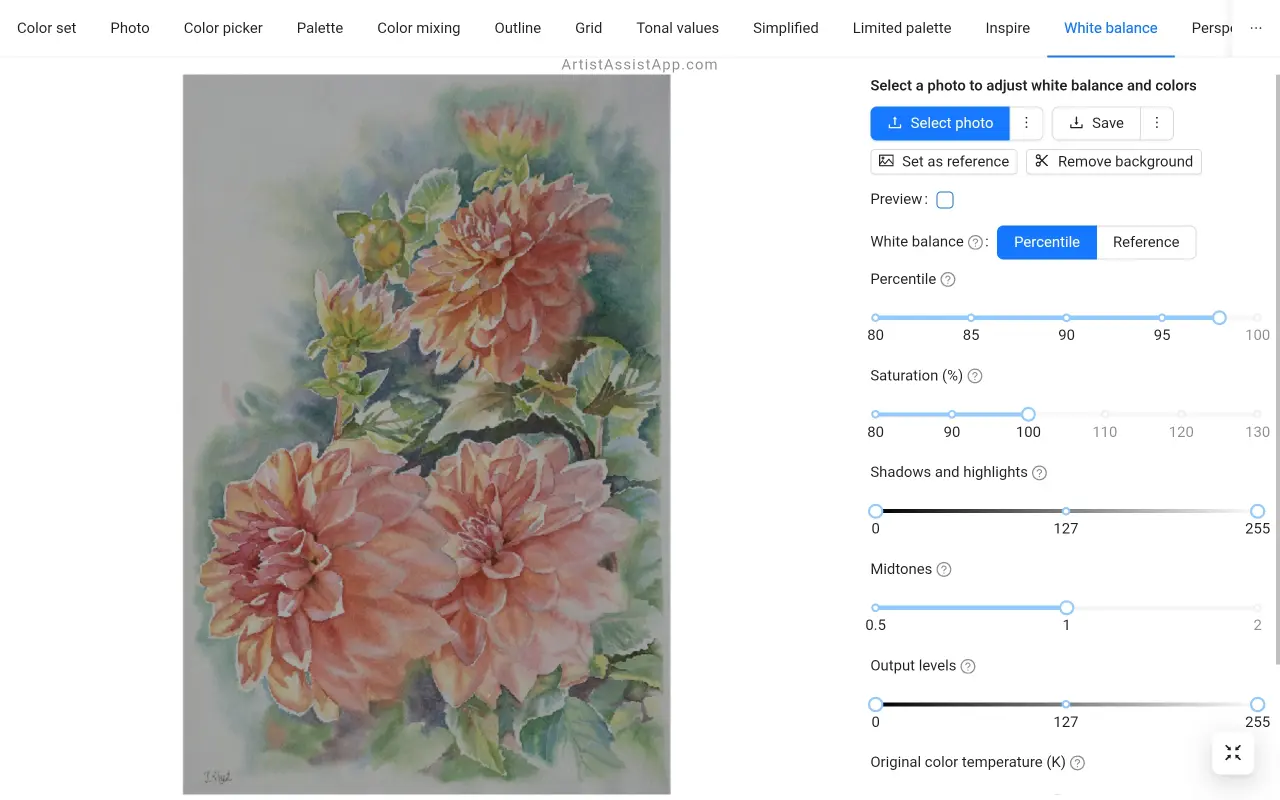
A fehéregyensúly és a színbeállítás a festmény fényképezése után kulcsfontosságú. Nagyon nehéz minőségi képet készíteni a festményről fehéregyensúly-korrekció nélkül.
Az ArtistAssistApp lehetővé teszi a fénykép fehéregyensúlyának, színtelítettségének, színszintjének és színhőmérsékletének beállítását.
Fénykép kiválasztása
Nyissa meg a Fehéregyensúly fület, és válassza ki azt a fényképet, amelynek fehéregyensúlyát vagy színeit módosítani szeretné.
Válasszon ki egy fényképet a készülékről a Fénykép kiválasztása gomb megnyomásával, vagy válassza ki az aktuális referenciafotót a ⋮ (függőleges ellipszis), majd a Referenciafotó használata gomb megnyomásával.
Fehéregyensúly beállítása
A fénykép kiválasztása után válassza a Fehéregyensúly módszert:
- Percentilis: Automatikus fehéregyensúly a legvilágosabb területekről, a legtöbb fényképhez jó.
- Referencia: Kézi fehéregyensúly a kiválasztott fehér terület használatával.
Ha a Percentilis fehéregyensúly módszert választja, a fehéregyensúly automatikusan módosul. Ha szükséges, mozgassa a Percentilis csúszkát a fénykép fehéregyensúlyának további beállításához.
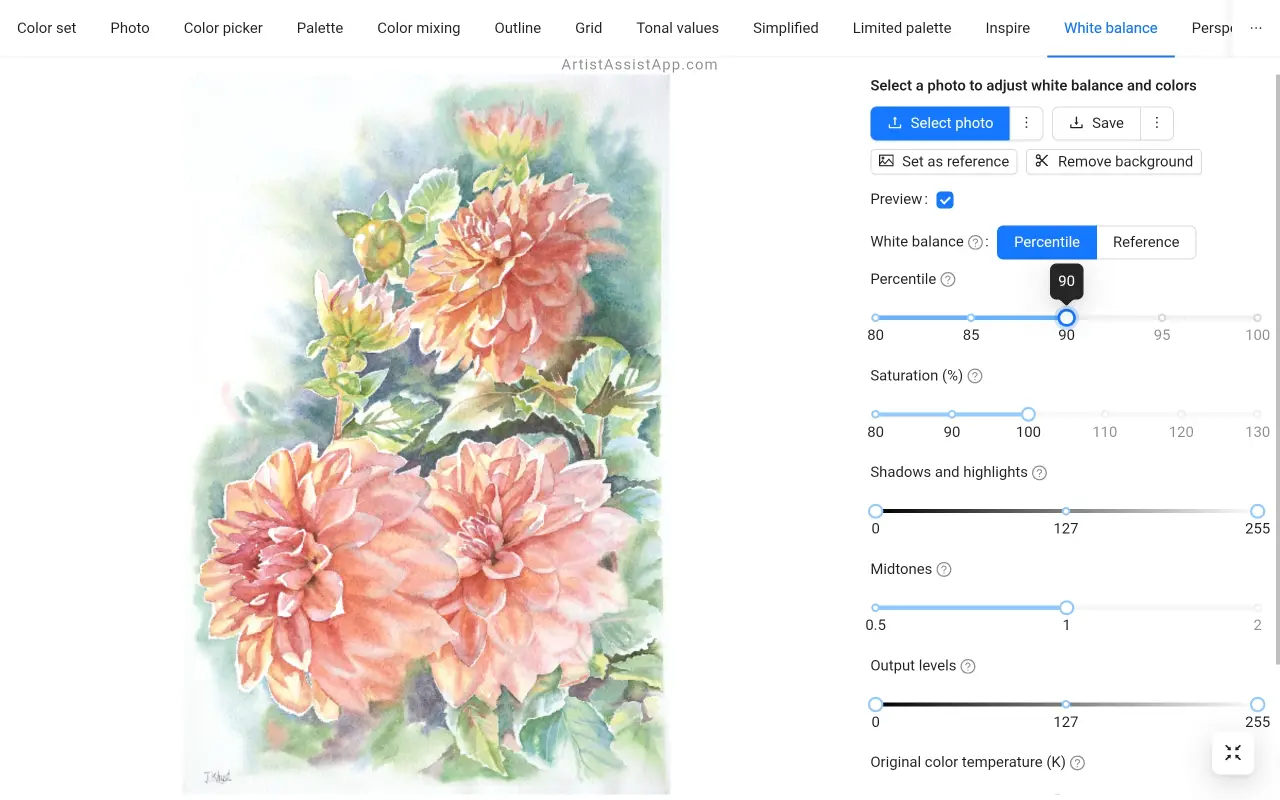
Irina Khist festménye.
Az optimális percentilis érték gyakran 95 és 98 között van. De különösen sötét fényképek esetén alacsonyabb értékre lehet szükség, például 80-ra.
A kisebb percentilis értékek erősebb fehérítésnek felelnek meg.
Ha a Referencia fehéregyensúly-módszert választja, kattintson vagy koppintson a fénykép bármely pontjára a fehérpont kiválasztásához.
A legjobb eredmény érdekében egyetlen képpont helyett egy kis területet vesz mintát, és a terület átlagos színét használja fehér pontként.
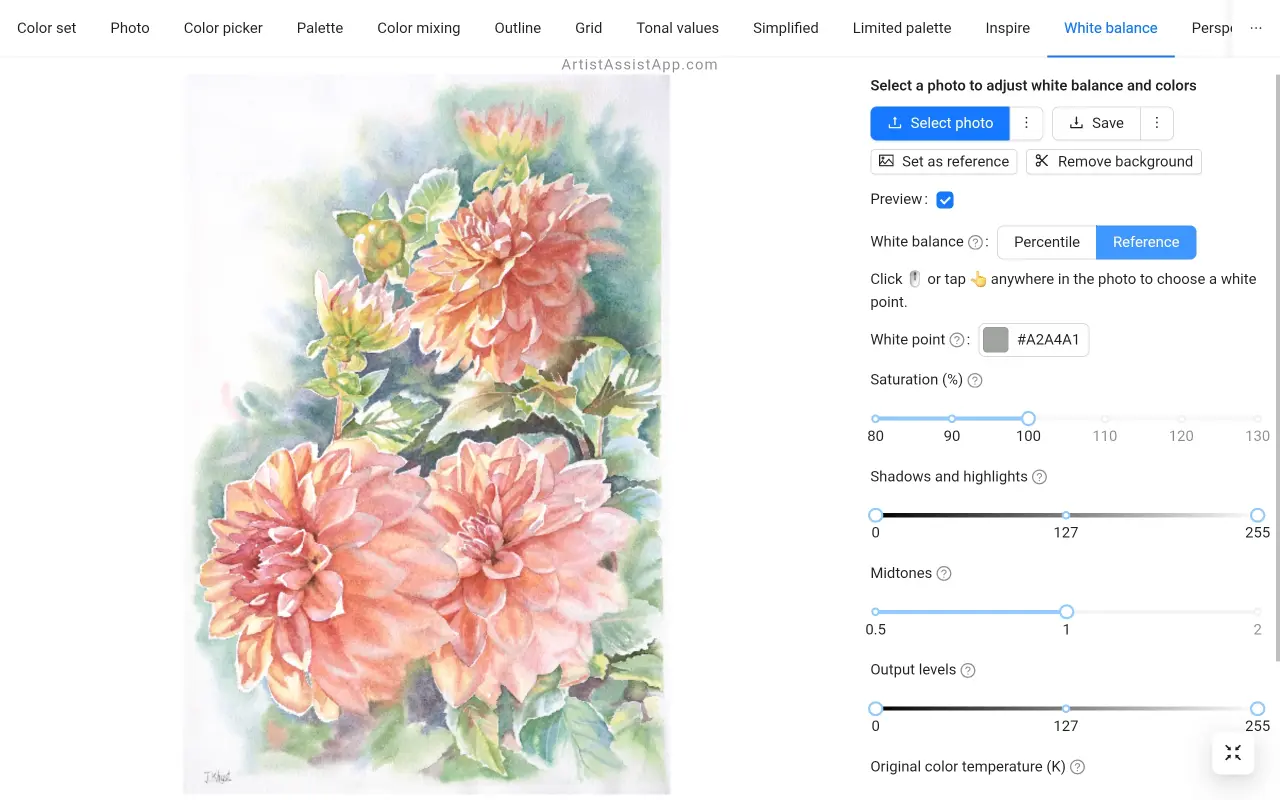
Telítettség beállítása
A fényviszonyoktól és a fényképezőgép beállításaitól függően a Telítettség csúszkával ízlés szerint telítheti vagy telítetlenítheti a képet.
A 100%-nál kisebb érték telítettségmentessé teszi a képet, a 100%-nál nagyobb érték pedig túltelíti azt.
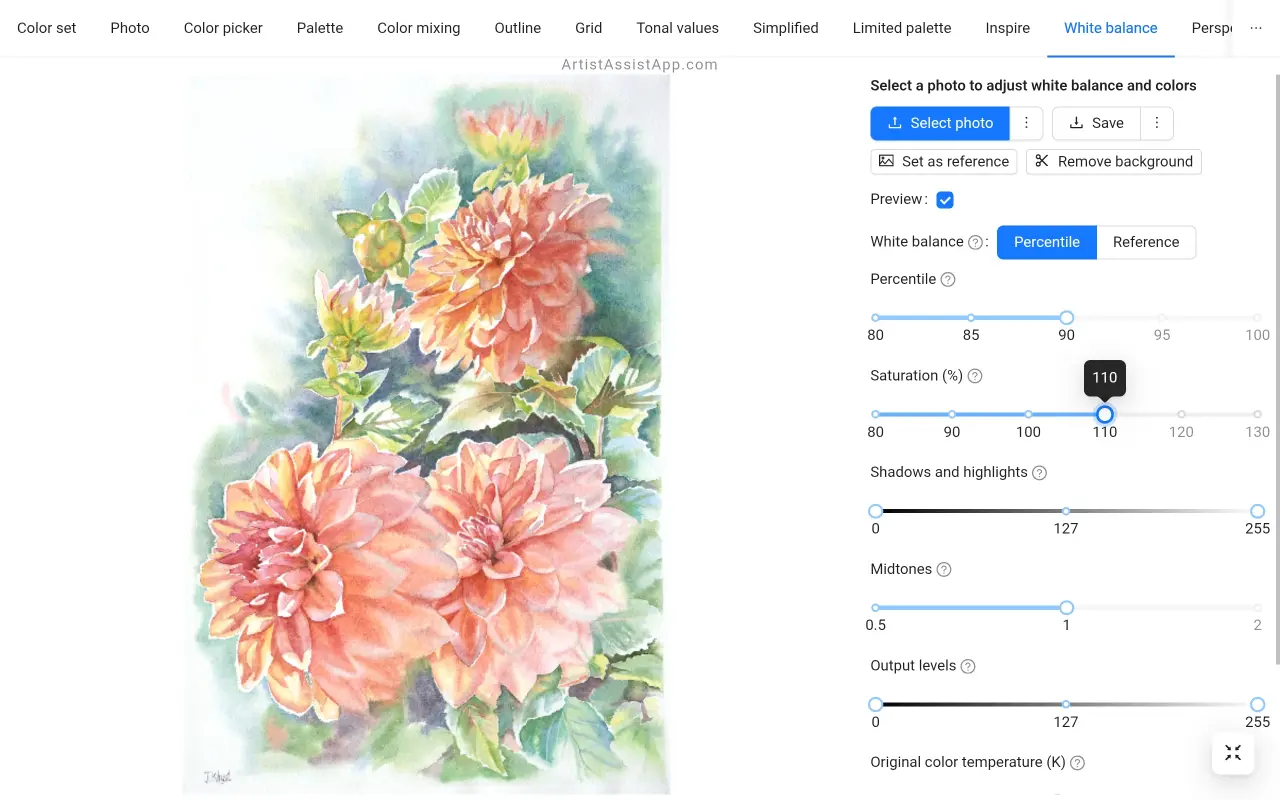
Színszintek beállítása
A fénykép tónustartományát és színegyensúlyát az árnyékok, középtónusok és csúcsfények intenzitásának beállításával állíthatja be.
A kimeneti szintek lehetővé teszik a kimeneti szintek korlátozott tartományának manuális kiválasztását. A kimeneti szintek kényszerítik a hangtartományt, hogy megfeleljen az Ön által beállított új határértékeknek.
A színszintek beállításához használja a következő csúszkákat:
- Árnyékok és csúcsfények: Alacsony bemenet és magas bemenet
- Középtónusok: Gamma
- Kimeneti szintek: Alacsony teljesítmény és magas teljesítmény
Az 1-nél kisebb középtónusok értéke sötétebbé teszi a középtónusokat, az 1-nél nagyobb érték pedig világosabbá teszi a középtónusokat.
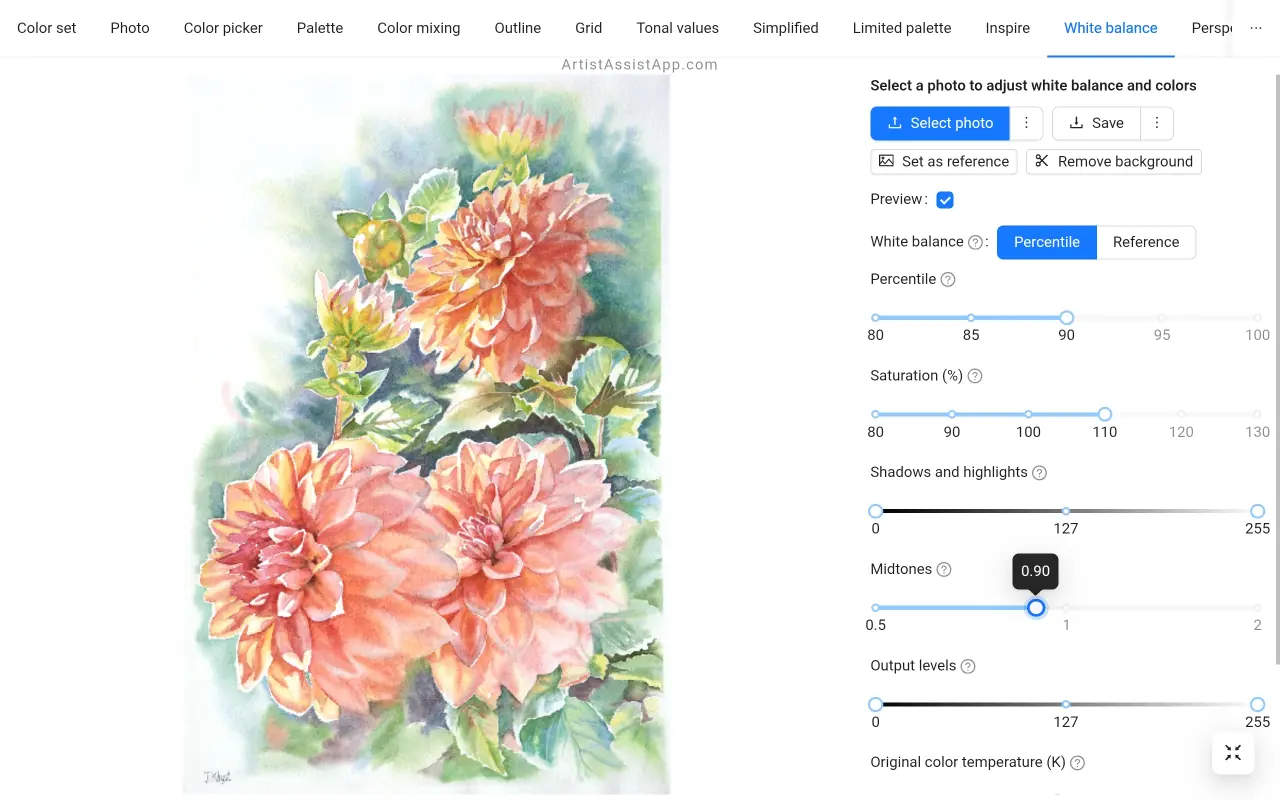
Színhőmérséklet beállítása
Az alkalmazás támogatja a fényforrás színhőmérsékletének beállítását is a fotón Kelvinben. Használhatja a kékes árnyalat korrigálására borult fényképeken, vagy akár a vörös árnyalatot az izzólámpás fényben készített fényképeken, amikor a fényképezőgép nappali fényre van állítva.
A színhőmérséklet beállításához használja a következő csúszkákat:
Eredeti színhőmérséklet: A fényforrás becsült hőmérséklete Kelvinben, a kép
Tervezett színhőmérséklet: A fényforrás hőmérsékletének korrigált becslése Kelvinben
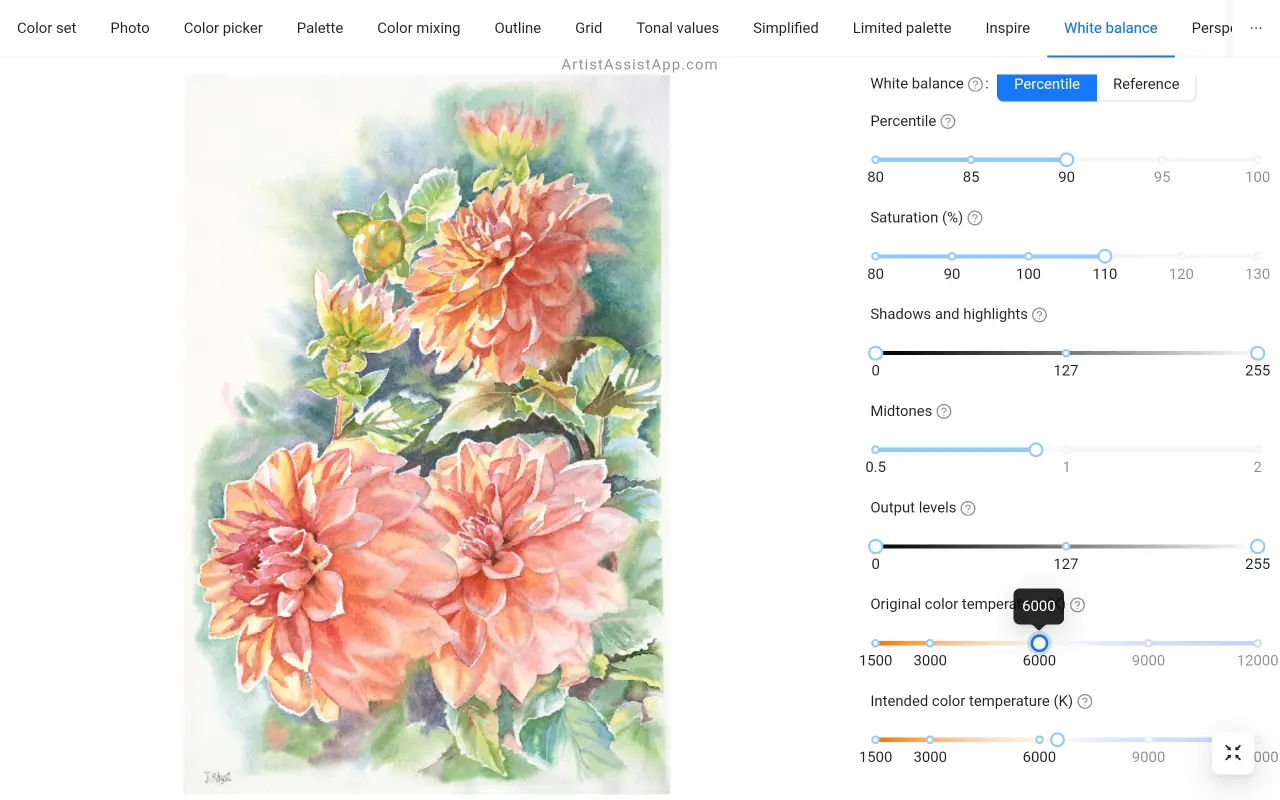
Az alábbiakban felsoroljuk a gyakori színhőmérsékleteket Kelvin-fokban (K).
Meleg fény:
- 1000 K: Gyertyafény (nagyon meleg narancsvörös)
- 1500 K: Alacsony nyomású nátriumlámpa (mély narancssárga)
- 2000 K: Napkelte/napnyugta (narancssárga-piros)
- 2700 K: Izzólámpák (lágy fehér)
- 3000 K: Meleg fehér fluoreszkáló
- 3500 K: Semleges fehér (melegebb tónusok)
Semleges fény:
- 4000 K: Hideg fehér fluoreszkáló
- 4500 K: Reggeli napfény (semleges fehér)
- 5000 K: Erős déli napfény (semleges fehér)
Hideg fény:
- 5500 K: Nappali fény (semleges vagy enyhén hűvös)
- 6000 K: Borús égbolt (hűvös nappali fény)
- 6500 K: Normál nappali fény sRGB-hez (enyhén kékesfehér)
- 7000 K: Kékes borús (világoskék tónusok)
- 7500 K: Tiszta kék égbolt (hideg kék)
Nagyon hűvös fény:
- 8000 K: Erősen borult égbolt (kék-szürke)
- 9000 K: Mélykék ég
- 10000 K: Sarkvidéki égbolt
- 12000 K: Tiszta égbolt magaslaton (mélykék)
A módosított kép mentése
Ha elégedett az előnézettel, mentse el a módosított fényképet a készülékre a Mentés gomb megnyomásával.
Ha ezt a képet az Instagramra szeretné feltölteni, 2 hasznos lehetőség közül választhat: Mentés 4:5-re bővítve álló tájolású képeknél és Mentés 1,91:1-re bővítve fekvő tájolású képekhez.
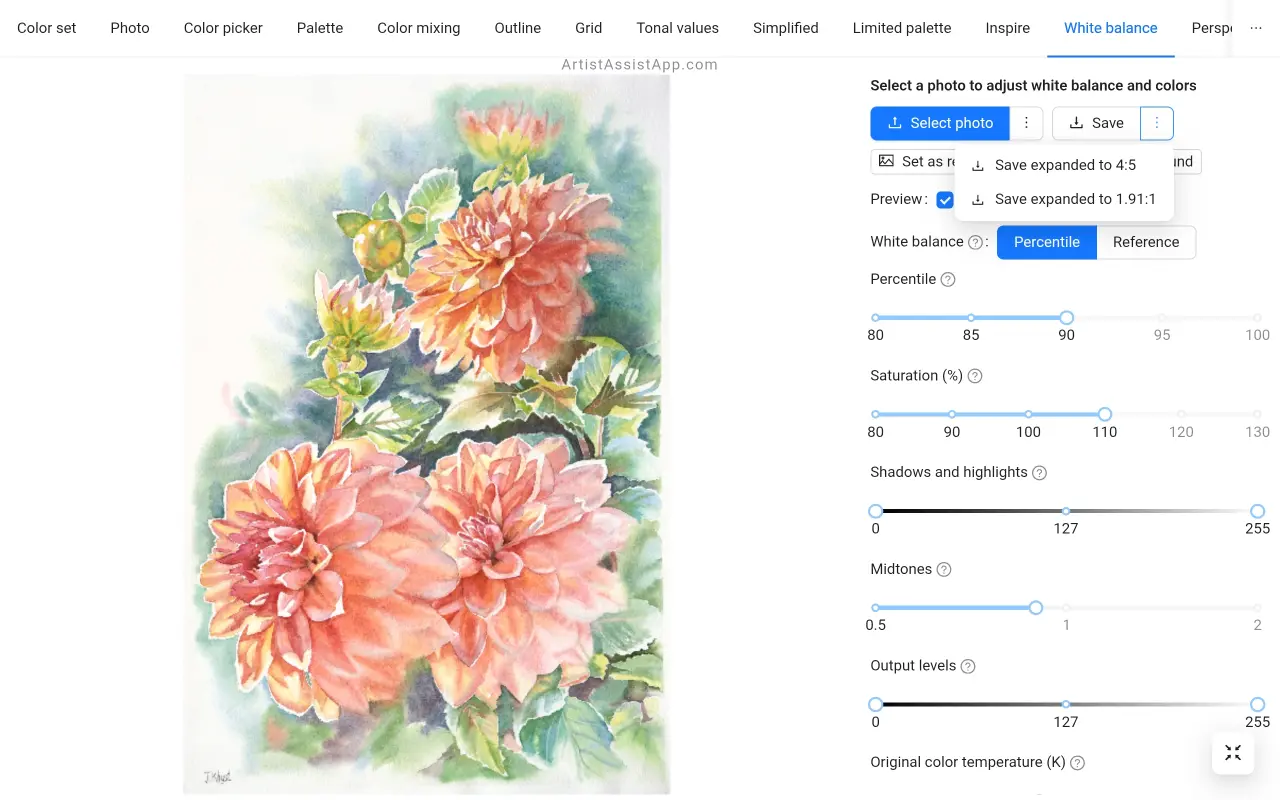
A módosított képek használata a Színválasztóval
A fényképen vagy valaki más festményén használt színek meghatározásához először be kell állítania a fehéregyensúlyt! Válasszon ki egy fényképet egy festményről, állítsa be a fehéregyensúlyt, és nyomja meg a Beállítás referenciaként gombot. Azonnal megnyitja a módosított fényképet a Színválasztó lapon. A módosított fénykép a Fénykép fül legutóbbi fényképei közé is mentésre kerül.
Tudjon meg többet a fényképek színeinek keveréséről ebben az oktatóanyagban.
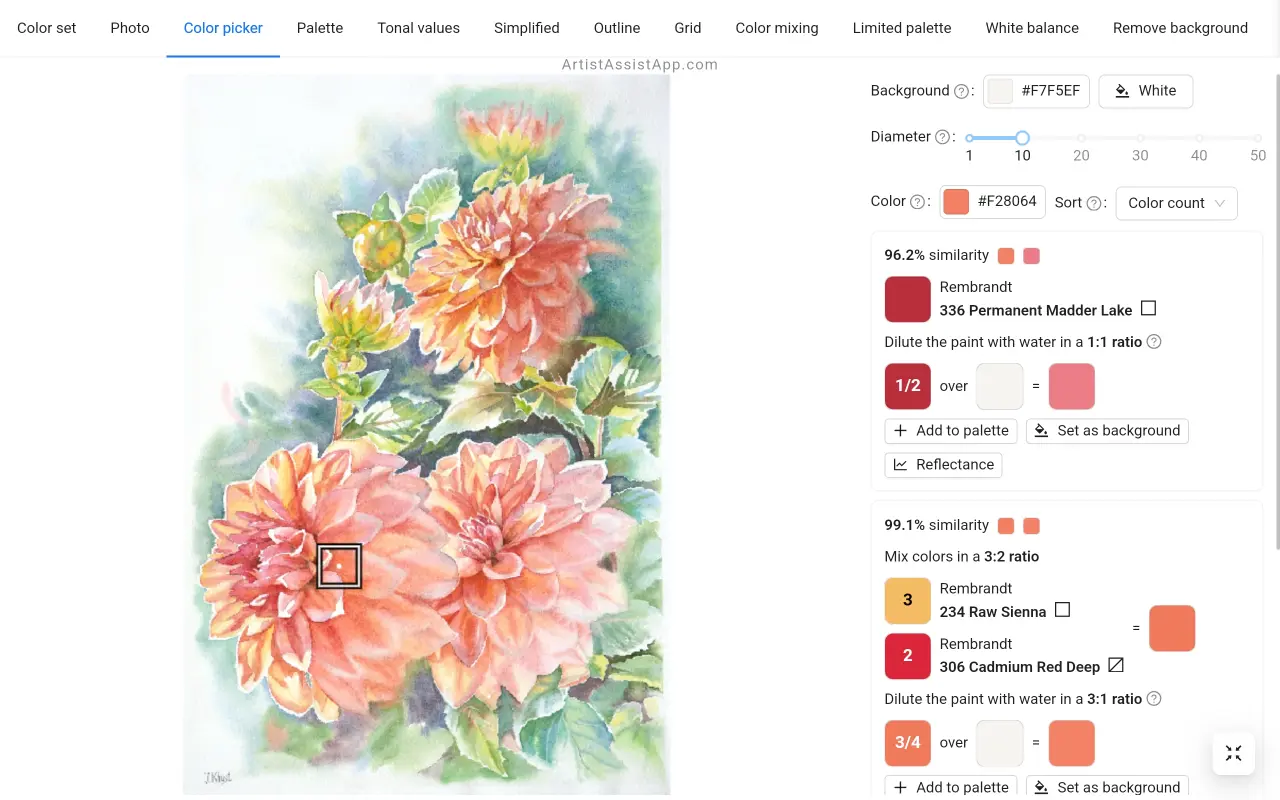
Hátterek eltávolítása a módosított képekről
Az ArtistAssistApp háttér-eltávolító funkcióval rendelkezik. Ha el szeretné távolítani a hátteret a módosított képről, kattintson a gombra Távolítsa el a hátteret gomb. Tudjon meg többet a fehéregyensúly és a háttér eltávolításának kombinálásáról ebben az oktatóanyagban.
Az ArtistAssistApp-ról
Az ArtistAssistApp, más néven Artist Assist App, egy webes alkalmazás a művészek számára, hogy pontosan keverjék össze a fénykép bármilyen színét, elemezzék a tónusértékeket, körvonallá alakítsák a fényképet, rajzoljanak a rácsos módszerrel, festsenek korlátozott palettával, egyszerűsítsék a fényképet, eltávolítsák a hátteret a képről, párosan hasonlítsák össze a fényképeket stb.
Próbálja ki most ingyen, https://app.artistassistapp.com hogy fejlessze festési és rajzkészségét, és lenyűgöző műalkotásokat készítsen.
